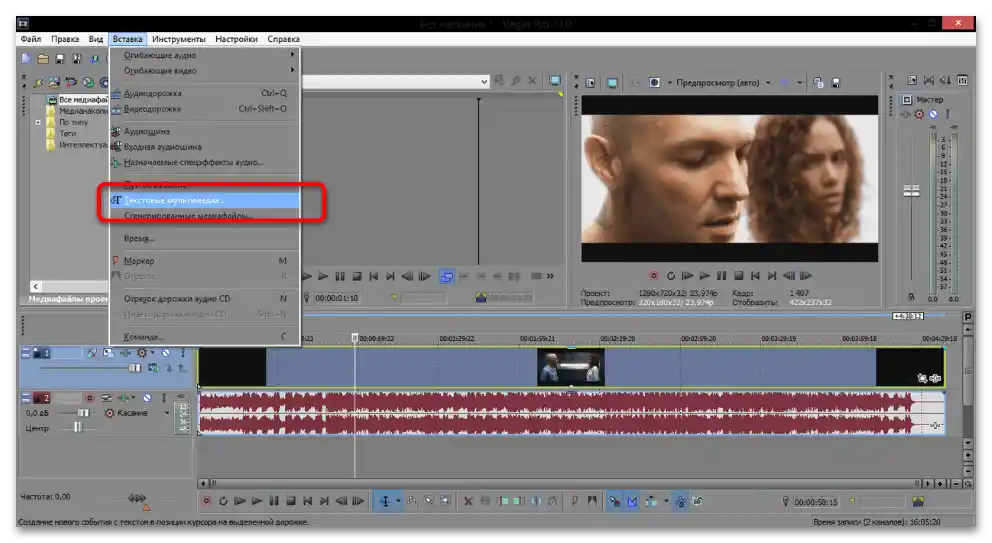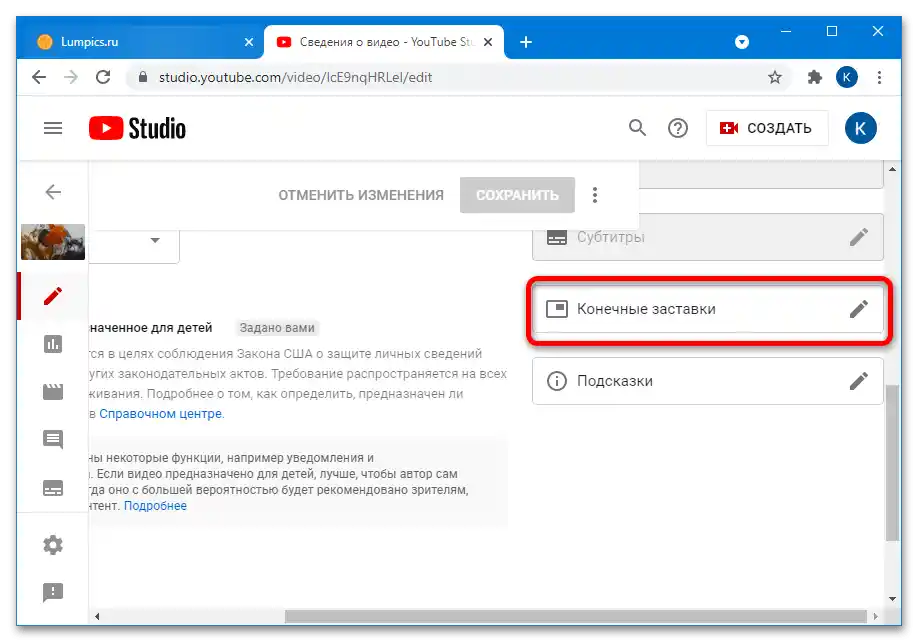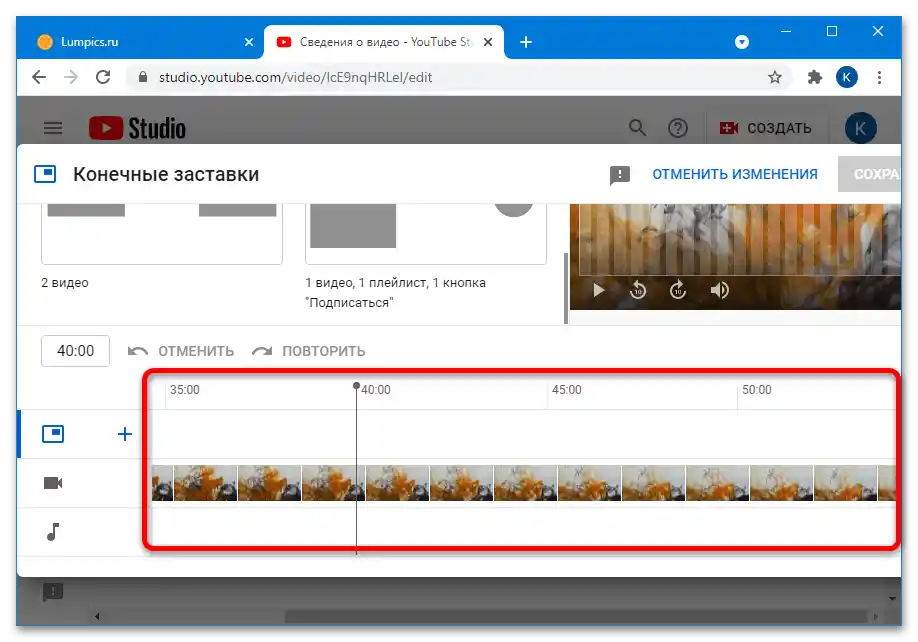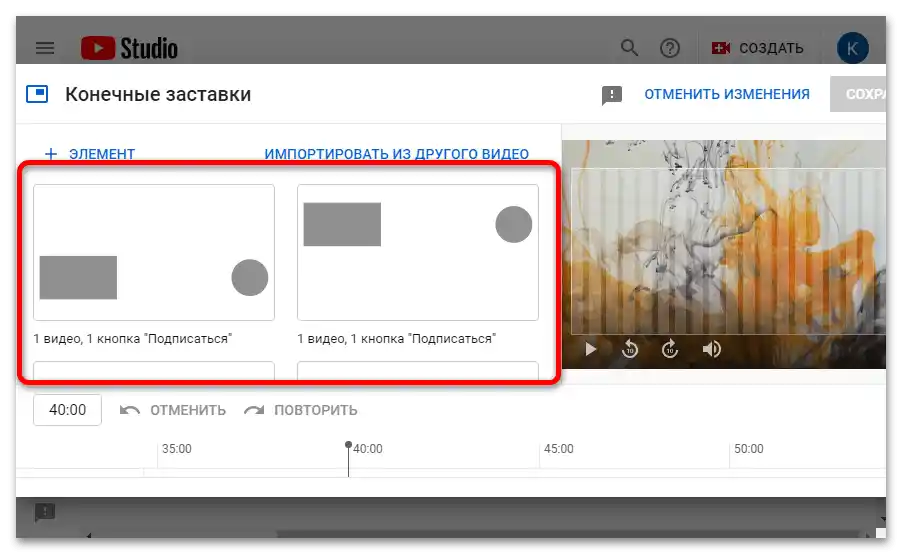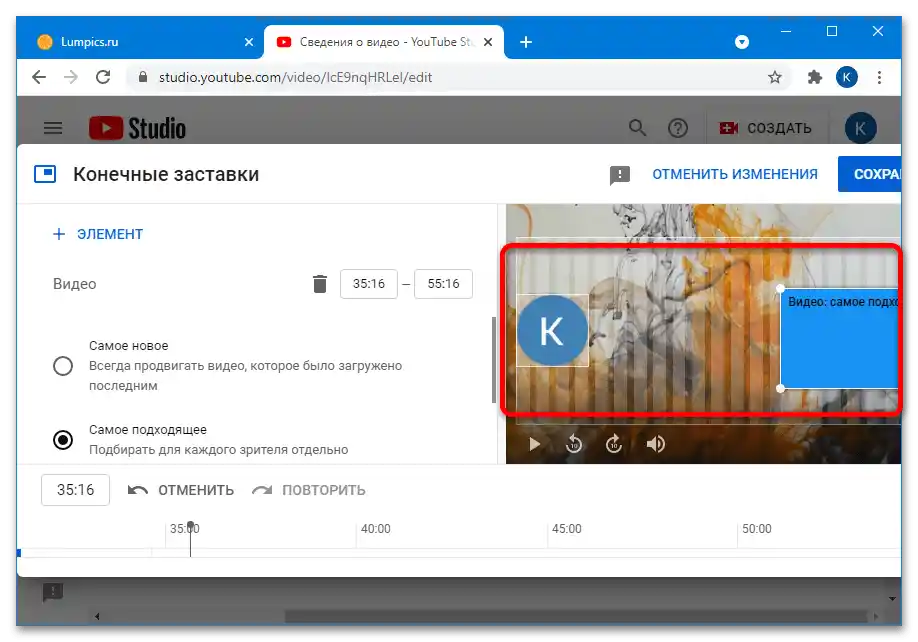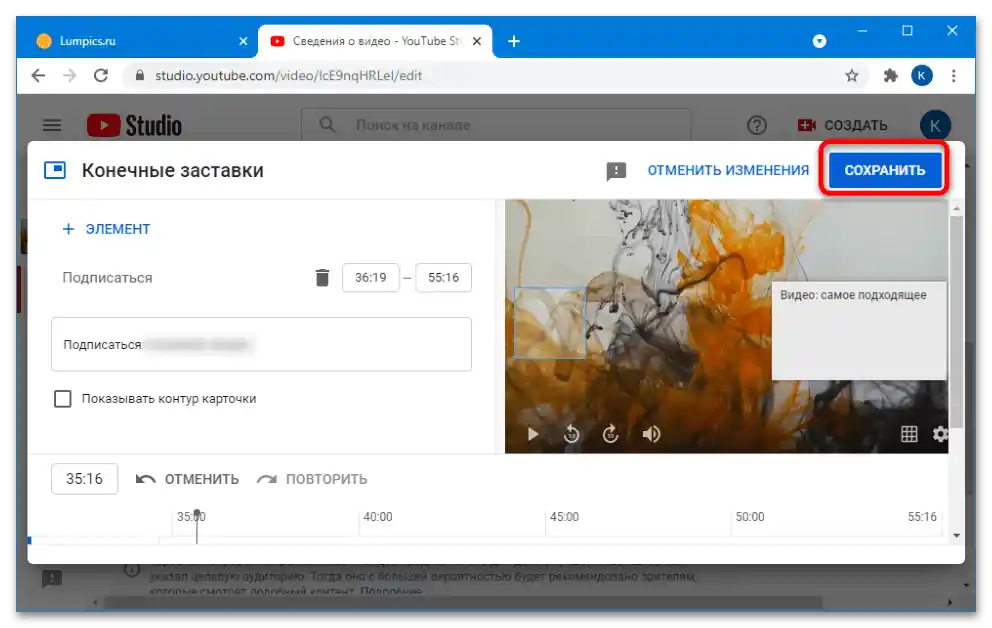Sadržaj:
Opcija 1: Savjeti
U 2017. godini, tvrtka Google uklonila je mogućnost umetanja oznaka na YouTubeu, umjesto toga nudeći postavljanje linkova u savjetima – nenametljivim elementima koji se pojavljuju tijekom gledanja videa. Ovdje možete umetnuti link na svoje drugo video ili video drugog autora, kao i na vanjski resurs, no za to je potrebno ispuniti određene uvjete. Ove i druge nijanse rada savjeta razmotrili smo u posebnom vodiču o njihovom dodavanju, preporučujemo da se s njim upoznate.
Više informacija: Kako dodati savjet u video na YouTubeu
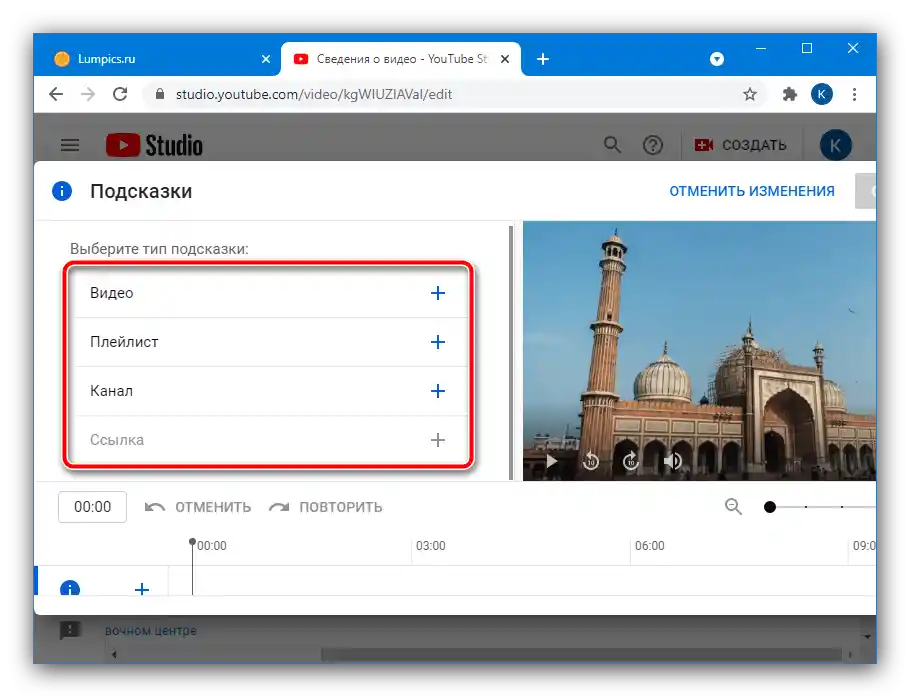
Opcija 2: Završni ekran
Druga metoda postavljanja linkova sastoji se u korištenju završnog ekrana – dijela nakon glavnog videa, gdje se nalazi informacija o usluzi. Za dodavanje i postavljanje ovog elementa potrebno je koristiti "YouTube Studio", i to isključivo na stolnom računalu, jer to nije moguće učiniti putem aplikacije na pametnom telefonu ili tabletu.
- Otvorite glavnu stranicu YouTubea, zatim kliknite lijevom tipkom miša (LKM) na avatar svog profila i odaberite stavku "YouTube Studio".
- Pomoću lijevog izbornika otvorite odjeljak "Sadržaj".
- Pronađite video na koji želite dodati završni ekran, pređite mišem preko njegove linije i kliknite na gumb "Informacije" (ikona olovke).
- Pomaknite stranicu prema dolje i kliknite na panel "Završni ekrani", koji se nalazi na desnoj strani.
![kako napraviti link na video na YouTubeu-4]()
Važno! Ovaj element može se dodati samo videima koji traju više od 25 sekundi!
- Nakon prelaska na ovaj panel otvorit će se uređivač ekrana. Prvo je potrebno odabrati konkretno mjesto dodavanog elementa – u tome će vam pomoći traka s kadrovima ispod.
![kako napraviti link na video na YouTubeu-5]()
Postavite pokazivač na željeni vremenski kod i kliknite LKM za postavljanje pozicije.
- Sada pogledajte lijevu stranu ekrana uređivača – ovdje su smješteni predlošci uvodnih scena. Po defaultu su dostupne samo opcije s linkovima na vlastite videozapise i playliste, kao i gumb "Pretplatiti se".
![kako napraviti link na video na YouTubeu-6]()
Za dodavanje linkova pritisnite "Dodaj element" i odaberite "Link".
- Za umetanje predloška ili proizvoljnog elementa pritisnite odgovarajući gumb.
- Dalje slijedi podešavanje uvodne scene. Za videozapise i playliste možete odabrati tip (aktualnost ili novost), a za sve komponente – promijeniti veličinu (položaj je vezan uz predložak). Gumb "Pretplatiti se" se ne može uređivati.
![kako napraviti link na video na YouTubeu-10]()
Po želji također možete urediti vrijeme pojavljivanja nekog od komponenti – za to povucite odgovarajuću traku na vremenskoj liniji na dnu.
- Nakon dodavanja i podešavanja uvodne scene pritisnite gumb "Spremi".
![Kako napraviti link na video na YouTubeu-18]()
Sada možete otvoriti svoj video za pregled i provjeriti kako se prikazuje link.
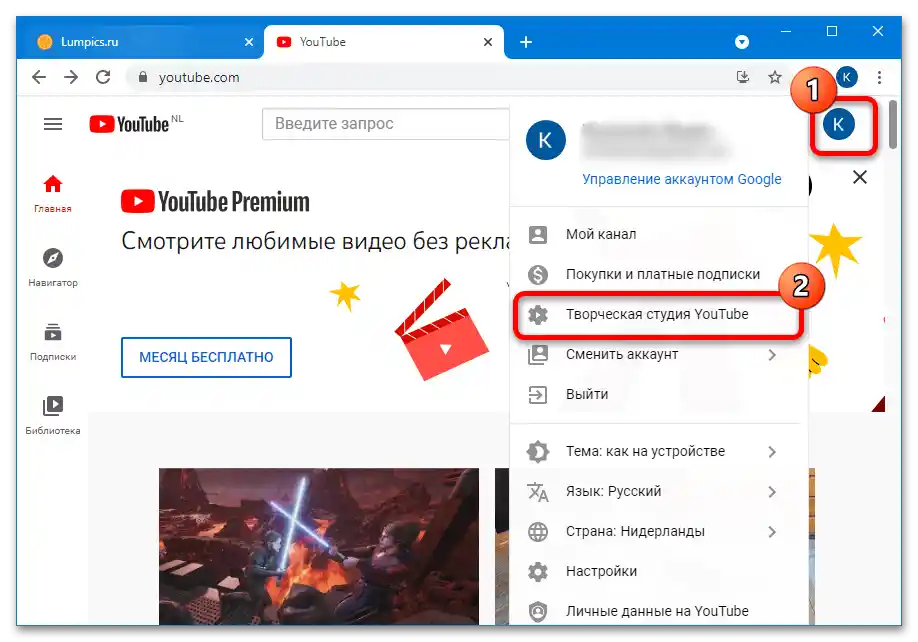
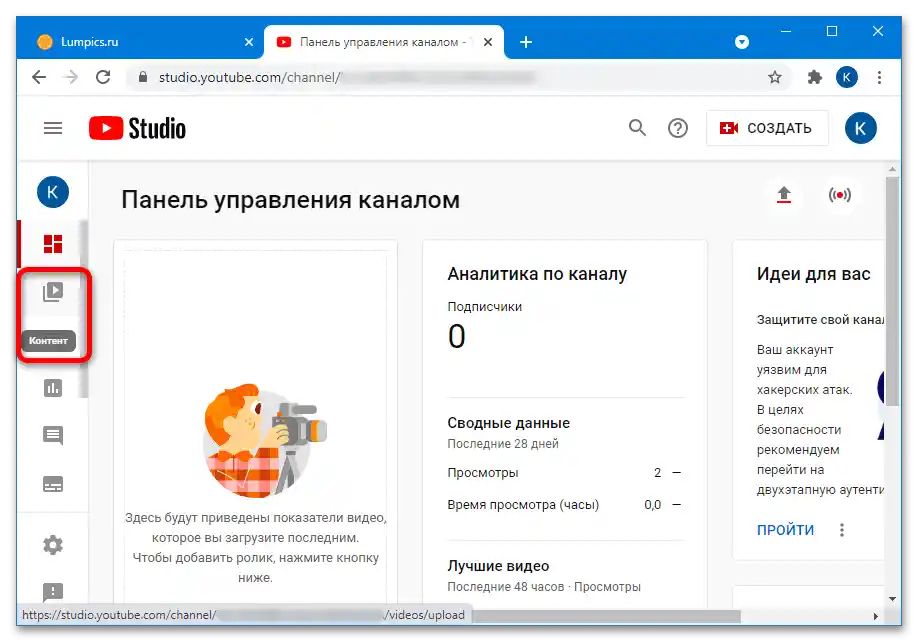
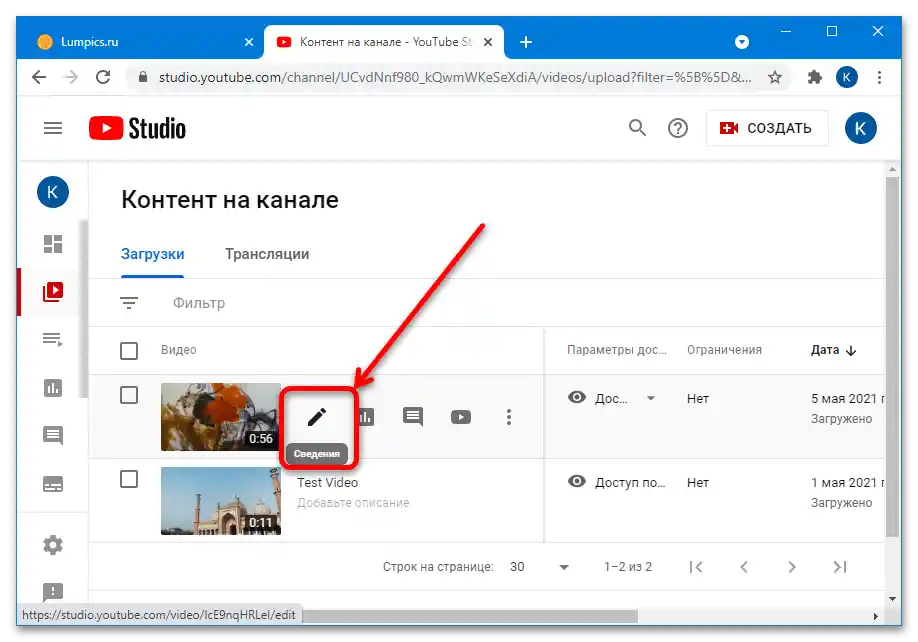
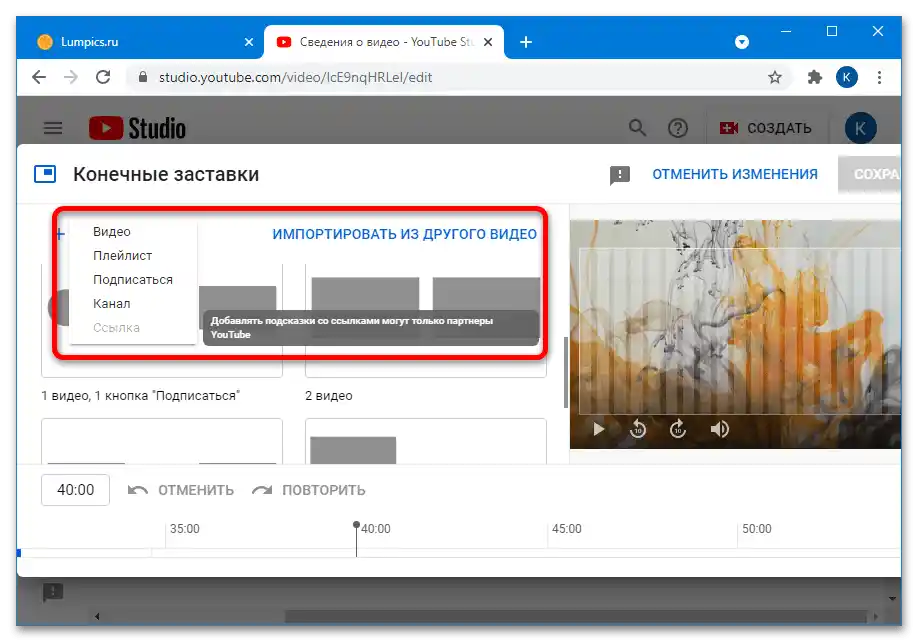
Važno! Umetanje linkova na vanjske resurse mogu samo autori koji su postali partneri YouTube-a. Ako ne znate što to znači, iskoristite vodič u nastavku.
Više informacija: Kako monetizirati kanal na YouTube
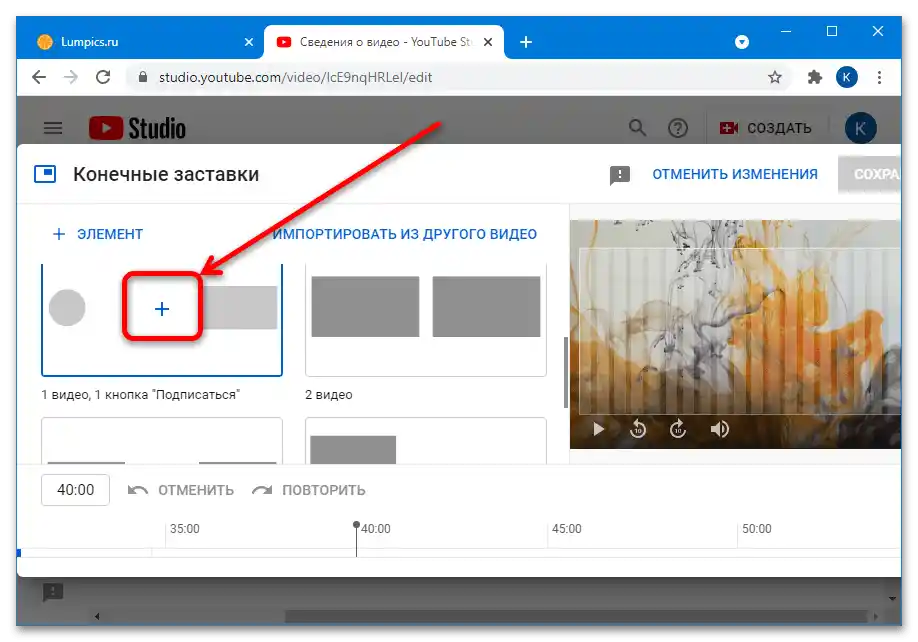
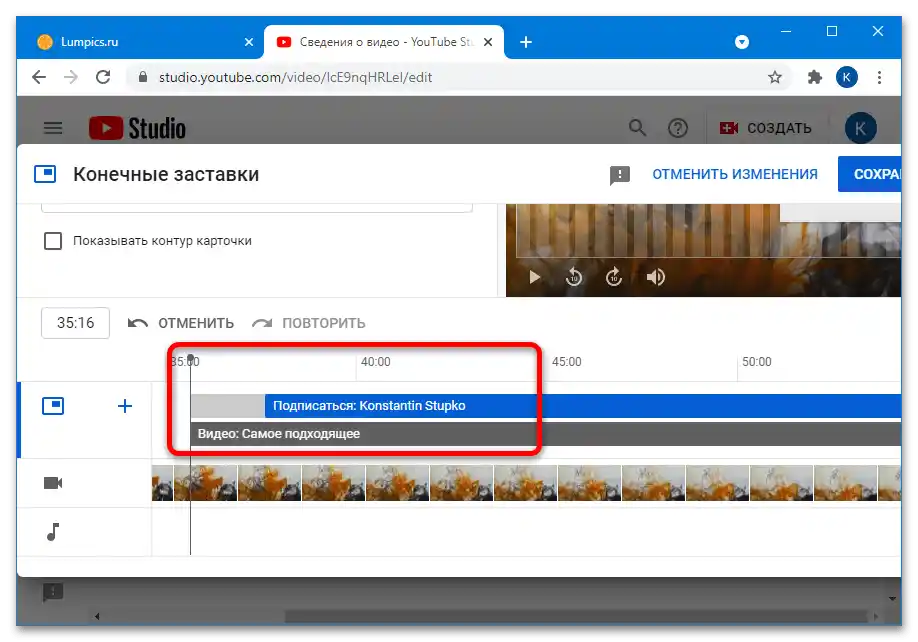
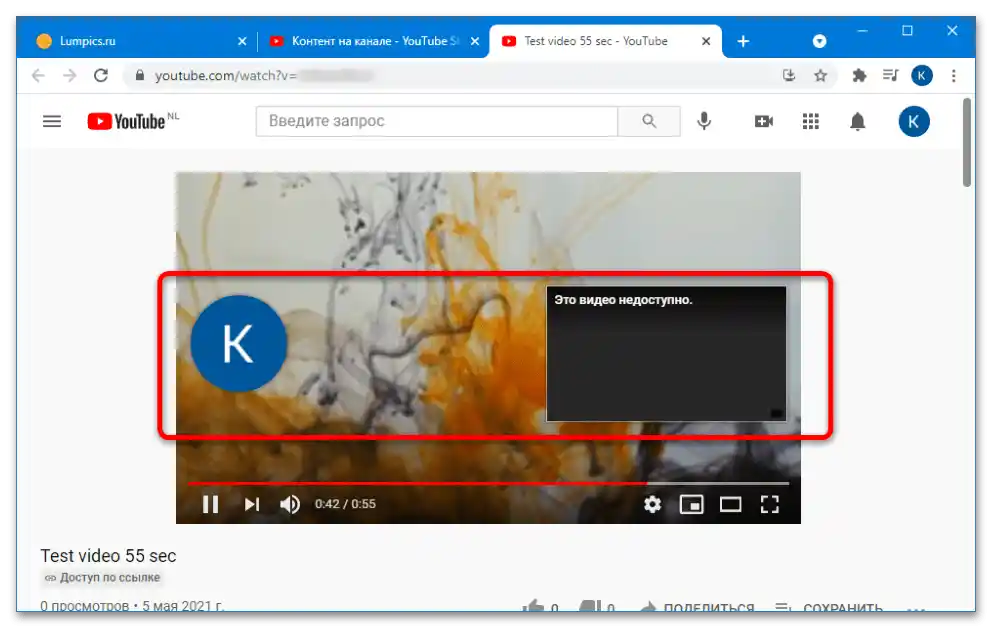
Ova opcija odgovara korisnicima koji žele promovirati svoj drugi kanal ili projekt na crowdfunding platformi.
Opcija 3: Preklapanje teksta na video
Također, link u video možete dodati u obliku teksta na samu sliku. U tom slučaju, nećete moći učiniti ga klikabilnim, ali ne postoje ograničenja za pristup partnerskom programu. Mogućnost preklapanja proizvoljnog teksta na video imaju gotovo svi popularni desktop i mobilni video uređivači – s principom rada ove funkcije možete se upoznati na primjeru aplikacije Vegas Pro.
Više informacija: Kako dodati tekst u video u Vegas Pro